修改win7语言显示乱码的最佳方法
发布时间:2016-07-05 16:18:41 浏览数:
win7原版镜像下载安装到电脑上后,由于小孩不小心点击了一些设置,导致win7语言显示乱码,遇到这种情况该怎么办?要怎么解决这个问题?下面小编就跟大家介绍修改win7语言显示乱码的最佳方法,有需要的用户可以看看。
修改win7语言显示乱码的最佳方法:
1、单击菜单栏“开始”并单击“控制面板”。
2、在“时钟区域和语言”设置中,单击“更改显示语言”。
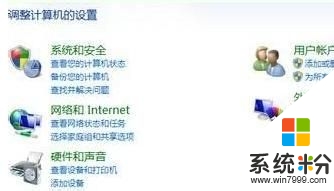
3、选择菜单栏上“管理”标签,单击“更改系统区域设置”。
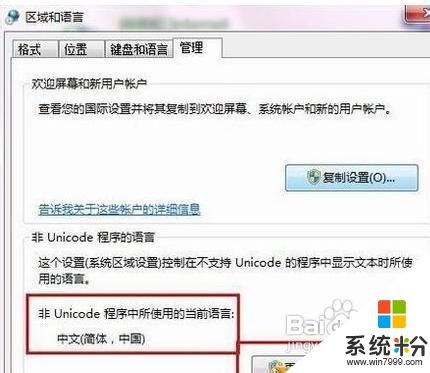
4、将非Unicode语言改为简体中文即可。
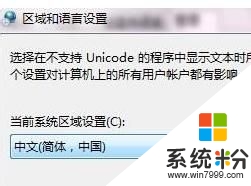
修改win7语言显示乱码的最佳方法就暂时跟大家介绍到这里,希望能帮到有需要的用户。还有其他的电脑系统下载后使用的问题需要咨询的话,都欢迎上系统粉官网查看。